Blog com artigos sobre linux, windows, redes, e dicas em geral para pessoas apaixonadas por computadores
Frases
quinta-feira, 25 de março de 2010
Sniffers
quarta-feira, 3 de fevereiro de 2010
Tradução do gTranslate
 Sempre que atualizo o ubuntu aqui, ao abrir o Firefox o primeiro addon que instalo é o gtranslate, como gosto de estudar bastante a liígua Inglesa, baixo podcasts, apostilas, artigos, tudo para aumentar o meu conhecimento, mas e quando estou navegando em uma pagina, e me deparo com uma palavra desconhecida, o que fazer?
Sempre que atualizo o ubuntu aqui, ao abrir o Firefox o primeiro addon que instalo é o gtranslate, como gosto de estudar bastante a liígua Inglesa, baixo podcasts, apostilas, artigos, tudo para aumentar o meu conhecimento, mas e quando estou navegando em uma pagina, e me deparo com uma palavra desconhecida, o que fazer?Simples, basta usar o gtranslate.
Qualquer um que quiser ajudar, mudar a tradução, alterar o programa, basta pegar o programa com o subversion no google code, e depois fazer suas alterações.
Como na pagina oficial do addon no site da mozilla, ainda está mostrando a versão anterior, a nova versão já em português pode ser pega AQUI.
T+
Por isso eu prefiro usar linux ;)

You may use XChat for Windows for free for 30 days. If, after this time, you would like to continue using the product, you are required to register. Registration is a one time fee of $19.99 USD (US Dollars) which can be paid using the PayPal service below.
Q. Why can't XChat for Windows be free?
A. It's free to try for the first 30 days! Building XChat for Windows is a difficult process, it requires quite some skill and expertise to accomplish. It takes time, and is by no means automated. This version also has some value added features only for Windows, such as opening irc:// URLs from your web browser in an existing instance of xchat, spell checking and graphical emoticons.
segunda-feira, 25 de janeiro de 2010
Xchat usando muita memória?
 Lendo a FAQ do X-Chat no link, acabei encontrando uma resposta para o grande gasto de memória que causa o programa.
Lendo a FAQ do X-Chat no link, acabei encontrando uma resposta para o grande gasto de memória que causa o programa.1. Why does X-Chat leak so much memory?
The simple answer is, it doesn't! There are some GTK+ pixmap based themes around that leak a lot of memory. Please try using a different theme and see if that resolves the problem. X-Chat itself only allocates about 40kb of memory through malloc()!
Ou seja, os próprios desenvolvedores do programa não tem uma explicação exata para o exagerado gasto de memória do programa, por meio disso acabei fazendo o que eles recomendaram, troquei o tema do programa e os 40mb de memória que o programa estava usando com o tema default, passou para 6mb.
Novos temas são facilmente encontrados na web, eu peguei o meu aqui.
domingo, 17 de janeiro de 2010
quinta-feira, 7 de janeiro de 2010
join - Traduzido
Recentemente precisei desse script, para juntar os arquivos de um filme que baixei da internet, depois de pegar o script no gnome.look, resolvi traduzir as poucas strings que o script possuia e disponibilizá-lo aqui no blog.
http://charlespito.110mb.com/translate-pt-br/join-pt.txt
O script é um "nautilus script" que deve ser colocado na pasta:
/home/seu-usuário/.gnome2/nautilus-scripts



segunda-feira, 4 de janeiro de 2010
rc.local

Para saber mais comandos úteis acesse:
http://www.vivaolinux.com.br
1*
# Proteção contra IP spoofing
#echo 1 > /proc/sys/net/ipv4/conf/default/rp_filter
2*
# Protege contra synflood
#echo "1" > /proc/sys/net/ipv4/tcp_syncookies
3*
# Proteção contra ICMP Broadcasting
#echo "1" > /proc/sys/net/ipv4/icmp_echo_ignore_broadcasts
4*
# Bloqueia ping
#echo "1" > /proc/sys/net/ipv4/icmp_echo_ignore_all
5*
#Desligue o encaminhamento de IP
#echo "0" > /proc/sys/net/ipv4/ip_forward
6*
#Proteção contra mensagens de erro falsas
#echo "1" > /proc/sys/net/ipv4/icmp_ignore_bogus_error_responses
quarta-feira, 30 de dezembro de 2009
FireGPGTranslate
Logo após postar no blog, mostrei para meu grande amigo @sonysantos, que disse o seguinte.
Mas não posso ficar apenas na crítica. Alguém teve o trabalho de traduzir, de graça, mesmo com erros. Merece um incentivo; no mínimo, um "obrigado". Afinal, nunca me ofereci para traduzir nem os programas de que mais gosto!
Bom, foi depois disso que pensei, vou dar minha ajuda na tradução do FireGPG.
Entrei no site, fiz meu cadastro, logo, o site não disponibiliza arquivos .po para tradução offline como costumo fazer com pacotes do ubuntu, mas mesmo assim consegui "arrumar" um pouco o erro que tinha encontrado.
Segue as imagens:

--

--

terça-feira, 29 de dezembro de 2009
sexta-feira, 18 de dezembro de 2009
namebench
Namebench roda em Mac OS X, Windows, e UNIX. Também está disponível em interface grafica e por linha de comando.
Para mais detalhes do programa (clique aqui)




sexta-feira, 20 de novembro de 2009
Ubuntu 9.10 - Baixe já o seu!

ubuntu-9.10-desktop-i386.iso
836440698456aa2936a4347b5485fdd6 *ubuntu-9.10-alternate-amd64.iso
3faa345d298deec3854e0e02410973dc *ubuntu-9.10-alternate-i386.iso
dc51c1d7e3e173dcab4e0b9ad2be2bbf *ubuntu-9.10-desktop-amd64.iso
d91659de6e945dbb96eb8970b2b4590a *ubuntu-9.10-desktop-armel+dove.img
297875d2a7531824a0fb08f241d33e85 *ubuntu-9.10-desktop-armel+imx51.img
8790491bfa9d00f283ed9dd2d77b3906 *ubuntu-9.10-desktop-i386.iso
ed6e77587b87fe0d92a2f21855869f00 *ubuntu-9.10-netbook-remix-i386.iso
14707e8847b9c9ba2dd1869fb5086e4f *ubuntu-9.10-server-amd64.iso
55618ad5f180692f9dac20cbff352634 *ubuntu-9.10-server-i386.iso
37a04db193b1a342f961f59aea2fada8 *wubi.exe
quinta-feira, 5 de novembro de 2009
10 Ferramentas para monitoramento de Rede
Atualização: Em nenhum momento foi de intenção deste blog plagiar o artigo original como conta nos comentários do brlinux, nossa intenção foi apenas de ter um bom artigo em PT-BR, com ferramentas úteis para o dia-a-dia do administrador.
Ficam aqui minhas desculpas para a comunidade por não ter colocado o link do artigo original, a intenção deste blog é de sempre ajudar a todos da melhor forma possível.

Quando você tem um site ou uma rede de computadores, é útil, sempre estar ciente dos problemas que estão acontecendo
Há ferramentas "server/network "para monitoramento que são open-source e freewares que irão supervisionar sua infraestrutura para quaisquer problemas que possam surgir. Essas ferramentas servem para ajudar a verificar se seu serviço está offline ou se a infraestrutura precisa ser aumentada.
Nesse artigo você verá uma variedade de aplicativos que irão suprir suas necessidades.
1. Monit
 Monit não só monitora o servidor, mas também resolve problemas, tomando ações pré-definidas para determinadas situações. Por exemplo, se seu banco de dados cair, o Monit pode automaticamente reiniciar o serviço se for devidamente programado.
Monit não só monitora o servidor, mas também resolve problemas, tomando ações pré-definidas para determinadas situações. Por exemplo, se seu banco de dados cair, o Monit pode automaticamente reiniciar o serviço se for devidamente programado.Se você tiver mais de um servidor que você precisa para acompanhar, então você pode usar M / Monit - uma versão estendida do Monit que fornece uma maneira simples de monitorar várias máquinas.
2. Ganglia

Quando você tem um conjunto de máquinas, é difícil ver como todo o cluster está se comportando. Por isso, Ganglia, apresenta uma visão geral de todo o cluster. Esta é uma ótima ferramenta para ter configurado quando você está trabalhando com um cluster de servidor, mas pode ser um exagero usá-lo para apenas uma unica máquina.
3. Munin

Ele pode produzir automaticamente diáriamente / semanalmente / mensalmente / relatórios, gráficos de muitas métricas importantes. Ele vem com a capacidade de monitorar os recursos do sistema central, como memória, espaço em disco, uso de CPU, aplicativos de servidor como MySQL, Apache e Squid.
Uma das maiores forças do Munin é como ele é simples de se estender. Com apenas algumas linhas de código, você pode escrever um plugin para monitorar quase tudo. Sendo tão fácil de se estender, o Munin significa que também é uma boa escolha para representar graficamente as coisas não relacionadas com o desempenho do servidor, tais como o número de inscrições de usuário ou popularidade do Web site.
4. Cacti

O Cacti é semelhante ao Munin em muitas maneiras. O que é que faz o Cacti diferentes e onde se destaca em relação ao Munin é que ele permite-lhe redimensionar seus gráficos e exibição de dados para um intervalo arbitrário. Considerando Munin fixou diária, semanal, mensal e anual mente gráficos (a menos que você escrever uma extensão personalizada), Cacti permite visualizar seus dados, contudo, se você desejar: duração de 2 horas, últimos 4 dias, últimos 6 meses, etc. Você pode até selecionar visualmente e zoom em regiões em seus gráficos.
5. Nagios

Nagios é "o padrão da indústria em monitoramento de infra-estrutura de TI", pelo menos é isso o que diz em seu site. Nagios pode ser complicado para instalar e configurar, mas a sua riqueza de recursos são inigualáveis por qualquer ferramenta no mercado, e está orientado para o administrador de rede experiente de TI. Nagios suporta monitoramento de vários hosts e pode enviar alertas por e-mail, pager (se você ainda usar esta tecnologia antiga) ou SMS / mensagens de texto. Como Monit, ele também pode ser configurado para responder aos problemas.
6. Zabbix
 Zabbix é uma "característica-embalada" ferramenta de monitoramento. Ele tem grande suporte de visualização definidos pelo usuário, incluindo exibições, zoom e mapeamento. Ele pode enviar alertas por e-mail, SMS ou mensagem instantânea. Também fornece alertas sonoros, que podem ser úteis quando você está fisicamente perto da máquina.
Zabbix é uma "característica-embalada" ferramenta de monitoramento. Ele tem grande suporte de visualização definidos pelo usuário, incluindo exibições, zoom e mapeamento. Ele pode enviar alertas por e-mail, SMS ou mensagem instantânea. Também fornece alertas sonoros, que podem ser úteis quando você está fisicamente perto da máquina.7. Observer

Observer é orientado para Linux, BSD e redes Cisco. Ele suporta auto descoberta de sua infra-estrutura de rede, encontrando as redes que você está provavelmente interessado em monitoramento; esse recurso pode ser comparado à forma como o software de Wi-Fi encontra automaticamente os sinais no intervalo que pode ser tomada em. Observer fornece gráficos detalhados, e pode ser criado junto com o Nagios para fornecer alertas.
8. Zenoss

Zenoss é uma versão open source do comercial servidor de ferramenta de monitoramento Zenoss Enterprise, escrito inteiramente em Python. Ele suporta o formato de plugin Nagios, tanto plugins existentes do Nagios pode ser usado em Zenoss. Um dos principais destaques do Zenoss é o seu poderosa e simples interface de usuário.
9. Collectd
 Collectd é semelhante ao Munin e o Cacti, em que ela incide graficamente as métricas do sistema. Quando se supera em é que é projetado especificamente para desempenho e portabilidade, o que em última análise, significa que é grande sobre os sistemas robustos, low-end systems, e sistemas incorporados. Sendo projetado para desempenho e baixo uso de recursos do sistema significa que o Collectd pode coletar dados a cada 10 segundos, sem interferir com os processos de seu servidor, fornecendo estatísticas de resolução extremamente alta. Você pode também escrever extensões para ele em C, Perl ou Java.
Collectd é semelhante ao Munin e o Cacti, em que ela incide graficamente as métricas do sistema. Quando se supera em é que é projetado especificamente para desempenho e portabilidade, o que em última análise, significa que é grande sobre os sistemas robustos, low-end systems, e sistemas incorporados. Sendo projetado para desempenho e baixo uso de recursos do sistema significa que o Collectd pode coletar dados a cada 10 segundos, sem interferir com os processos de seu servidor, fornecendo estatísticas de resolução extremamente alta. Você pode também escrever extensões para ele em C, Perl ou Java.10. Argus

Argus tem um foco no acompanhamento de serviços de rede, suporta IPv4 e IPv6. Tem um bom processo de alerta: depois de enviar um alerta e ainda o problema não ser resolvido dentro de um período fixo de tempo (porque o administrador está em casa dormindo), outro aviso será enviado para outra pessoa.
sábado, 31 de outubro de 2009
Coloque o GMAIL como seu cliente de email padrão
Depois de você fazer a dica abaixo, sempre que você clicar em um link do tipo mailto: você vai ser automaticamente redirecionado para o gmail.
1° Acesse > Sistema > Preferencias > Aplicações preferidas
Marque a opção como mostra a imagem abaixo

2° No campo command cole a linha de comando abaixo
sh -c "firefox 'https://mail.google.com/mail?view=cm&tf=0&to='$(echo \"\$1\" | sed -e 's/mailto:\(\/\/\)\?//' -e 's/\?/\&/' -e 's/\&subject=/\&su=/I')" custom-mailto-launcher "%s"Agora tudo deve estar funcionando!
Abra um link do tipo mailto, e logo após seu GMAIL vai ser carregado e aberto até essa tela:

Lembrando que se você não estiver logado no GMAIL , e clicar num link mailto você vai cair na tela de login do site.
quarta-feira, 14 de outubro de 2009
sábado, 3 de outubro de 2009
Geek ao extremo! - Space Invaders no GRUB
Update 15/out/09 - Se alguém souber como sair do jogo, poste um comentário. Já tentei várias teclas, mas sem sucesso.
Lembra do jogo space invaders? Sim, Sim, aquele que você jogou no seu atari, no super nintendo, mega drive e etc.
Pois é, você pode ter esse jogo no menu do grub, basta baixar o pacote grub-invaders e colocar no /boot e depois adicionar uma entrada no arquivo menu.list.
Vamos as etapas.
1 - Download do pacote
2 - Depois de baixar o pacote, coloque dentro da pasta /boot
3 - Insira uma entrada no GRUB
title Ubuntu 8.04.2
root (hd0,1)
kernel /boot/vmlinuz-2.6.24-16-generic...blá...blá...blá...
initrd /boot/initrd.img-2.6.24-16-generic
quiet
title Space Invaders
root (hd0,1)
kernel /boot/invaders
4 - Pronto, reinicie sua maquina e acesse a entrada criada para o game.
quinta-feira, 1 de outubro de 2009
O perigo de copiar e colar no terminal
O terminal é sem dúvida uma poderosa arma, feito para facilitar a nossa vida, assim como uma faca de cozinha que ajuda em muito na hora de cozinhar. Porém como uma faca em mãos erradas é sinal de perigo, assim é o terminal com o trio copiar-colar-enter.
terça-feira, 29 de setembro de 2009
Aliase's para seu .bashrc
# Interpreter aliases
alias py='python'
alias rb='ruby'
alias pl='perl'
--# Package management aliases
alias install='sudo aptitude install'
alias reinstall='sudo aptitude reinstall'
alias uninstall='sudo aptitude purge'
alias update='sudo aptitude update && sudo aptitude full-upgrade'
--
# Extrair arquivos
extract () {
if [ -f $1 ] && [ -r $1 ] ; then
case $1 in
(*.tar.bz2|*.tbz2) tar xjf $1;;
(*.tar.gz|*.tgz) tar xzf $1;;
(*.bz2) bunzip2 $1;;
(*.rar) rar x $1;;
(*.gz) gunzip $1;;
(*.tar) tar xf $1;;
(*.zip) unzip $1;;
(*.Z) uncompress $1;;
(*.7z) 7z x $1;;
(*.deb) sudo dpkg -i $1;;
(*.rpm) sudo alien -dik $1;;
(*) echo "extract: unsupported format $1" ;;
esac
else
echo "extract: file not found or unreadable: $1"
fi
}
--
alias cd-on="mount /dev/cdrom /cd"
alias cd-off="umount /dev/cdrom"
--
alias instalar=’apt-get install’
alias remover=’apt-get remove
alias buscar=’apt-cache search’
alias upgrade=’apt-get upgrade’
alias update=’apt-get update’
segunda-feira, 28 de setembro de 2009
Quem não segue você no twitter

Algumas pessoas quando "seguem" alguem no twitter esperam ser "seguidas" também. Mas se você tem muitos seguidores, qual é o melhor método de saber quem não está te seguinto?
Segue abaixo um simples código feito em python para você saber todos os usuários que você segue, e que não estão te seguindo.
import twitter, sys, getpass, os
def call_api(username,password):
api = twitter.Api(username,password)
friends = api.GetFriends()
followers = api.GetFollowers()
heathens = filter(lambda x: x not in followers,friends)
print "There are %i people you follow who do not follow you:" % len(heathens)
for heathen in heathens:
print heathen.screen_name
if __name__ == "__main__":
password = getpass.getpass()
call_api(sys.argv[1], password)UPDATE: Lembrando que para isso você precisa ter uma api do wtitter instalado no computador
mas a mais popular pode ser pega aqui
depois$ python twit_heathens.py <twitter-username>
=
$ python twit_heathens.py david_ziegler
Password:
There are 9 people you follow who do not follow you:
leahculver
boxee
boxee_bd
jeresig
sunlightlabs
venturehacks
djangolinks
lushwhip
thefo0Para quem quiser o script em ruby
segunda-feira, 14 de setembro de 2009
Controle de volume por aplicativo
Você pode simplesmente instalar o pacote pelo terminal com o comando sudo apt-get install gnome-volume-control-pulse , ou seguir os passos da instalação pelo synaptic
Segue abaixo as etapas para a instalação.


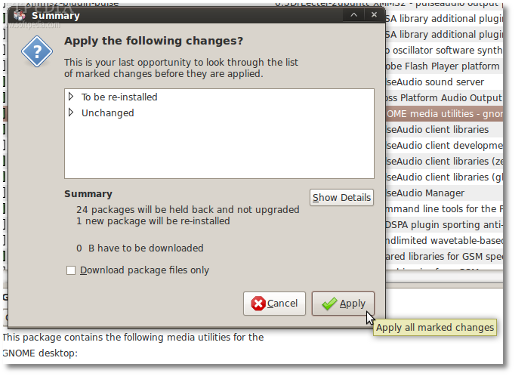
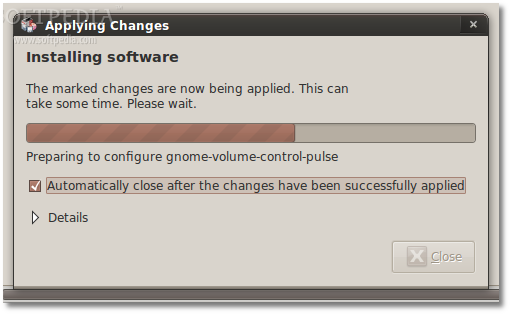
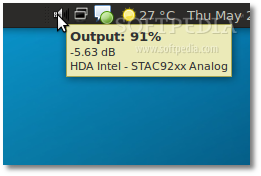
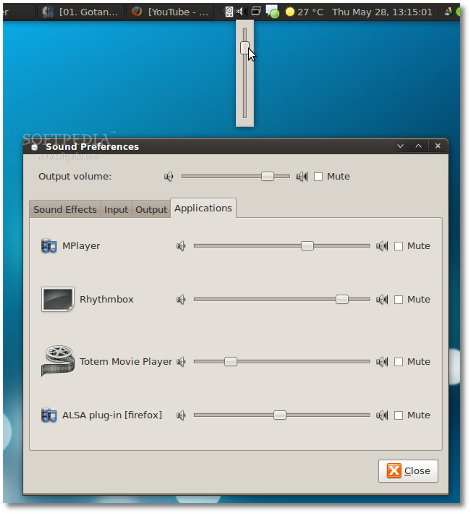
O tutorial pego da softpedia




